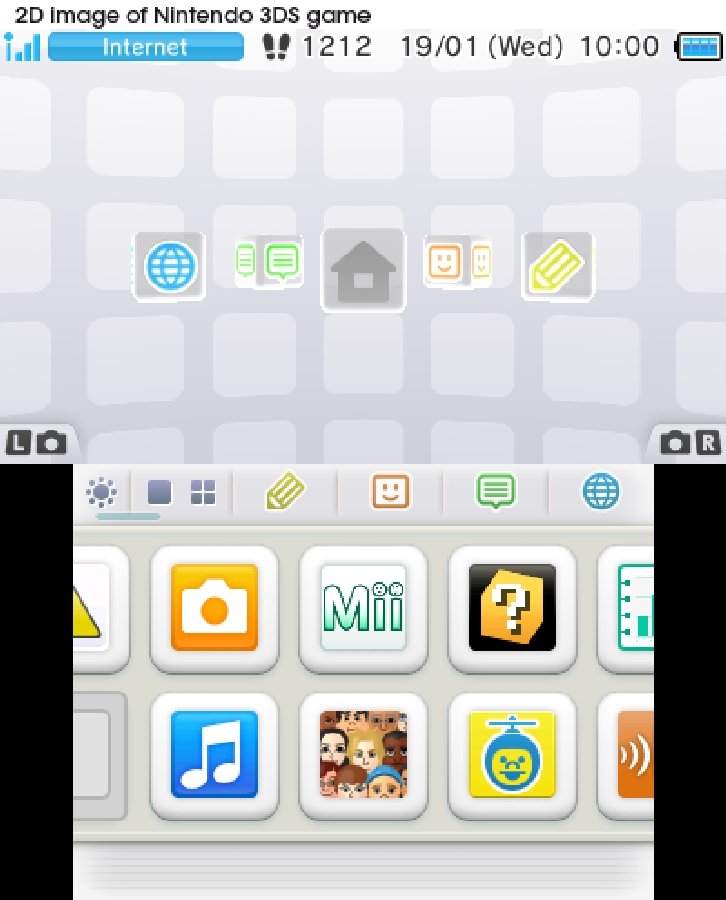Nintendo 3DS im Test: Mit der dritten Dimension zum Erfolg verdammt
3/6Erster Start & Oberfläche
„Aller Anfang ist schwer“ – dieser Spruch gilt für den 3DS nicht. Beim ersten Start müssen lediglich ein paar Daten wie das Land, das Alter und der Spitzname eingegeben werden. Außerdem wird man kurz und bündig in die 3D-Funktionalität eingeführt und kann die Verbindung in ein WLAN per b/g-Standard einrichten. Letzteres bringt bisher allerdings herzlich wenig, da Nintendo erste Funktionalitäten wie einen rudimentären Browser und den lange erwarteten Shop erst nachträglich – wohl im Mai – einführen wird.
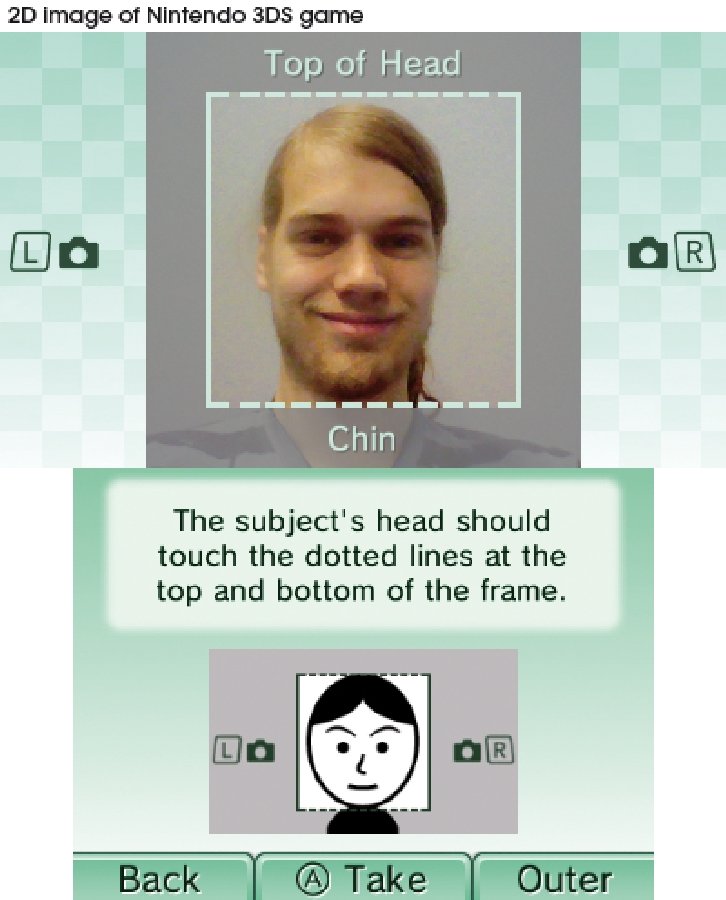
Sind soweit alle Einstellungen vorgenommen, kann wie gewohnt der eigene Mii kreiiert werden. Neben den bekannten Anpassungsmöglichkeiten kann man als Ausgangsbasis auch ein Foto von sich schießen, das dann – leider optisch mehr schlecht als recht, (deshalb) aber garantiert lustig – zur Grundlage für die Charaktererstellung verwendet werden kann.
Die primär auf dem unteren Display visualisierte Oberfläche erinnert in vielerlei Hinsicht an jene des Vorgängers, wurde aber an einigen Stellen aufgebohrt und bietet vor allem ein paar neue Individualiserungsmöglichkeiten. In Anlehnung an das etablierte Visualisierungssystem von Apple findet der Spieler die installierten Komponente auch bei 3DS in einer Slide-Reihe wieder, deren Reihenfolge per gedrücktem Finger nach Belieben verändert werden kann.
Dabei fällt gleich auf, dass Nintendo von Werk ab mehr Anwendungen installiert als auf dem Vorgänger: Neben Gesundheitsinformationen, der Konfiguration und dem Start des eingelegten Spiels bietet der 3DS in der Ausgangskonfiguration außerdem den Zugriff auf den rudimentären Soundeditor „3DS Sound“, den „Mii Maker“ sowie auf die gleich noch zu behandelnden „AR Games“ und den „StreetPass“. Abgerundet wird das Gebotene von einem sicher primär für die besorgten Eltern gedachten Aktivitätslog sowie von einem Download-Bereich, der erstmal aber nur Systemupdates bereithalten wird. Alle neuen Anwendungen werden automatisch in leere Slots hinzugefügt und können dann nach Belieben auf neue Positionen gezogen werden, wobei die Navigation wie gewohnt über den Stylus auf dem unteren Touch-Display erfolgt.
Bei den eben erwähnten „AR“-Karten handelt es sich um physische Karten, mit deren Hilfe die Fähigkeiten des 3DS bereits ohne „echte“ Spiele angetestet werden können. „AR“ steht dabei für „Augmented Reality“, die in Mini-Spielform den Einstieg in die Welt des 3DS erlaubt. Um eines der sechs Spiele zu starten, muss zunächst die jeweilige Karte abgefilmt werden – danach kann das Mini-Spiel unter Einbindung der jeweiligen Umgebung durch die Kameras genutzt werden. Und das geht zum Beispiel so: Im Rahmen des Spiels „Face Raiders“ kann ein menschliches Gesicht fotografiert werden, das dann auf dem 3D-Display der Konsole plötzlich in die von den rückwärtigen Kameras aufgenommene Umgebung hineinprojiziert wird und abgeschossen werden muss. Klar, dass man es hier nicht mit einem echten Spiel zu tun hat – für eine kurze, spaßige Daddelei reicht das Feature aber allemal.
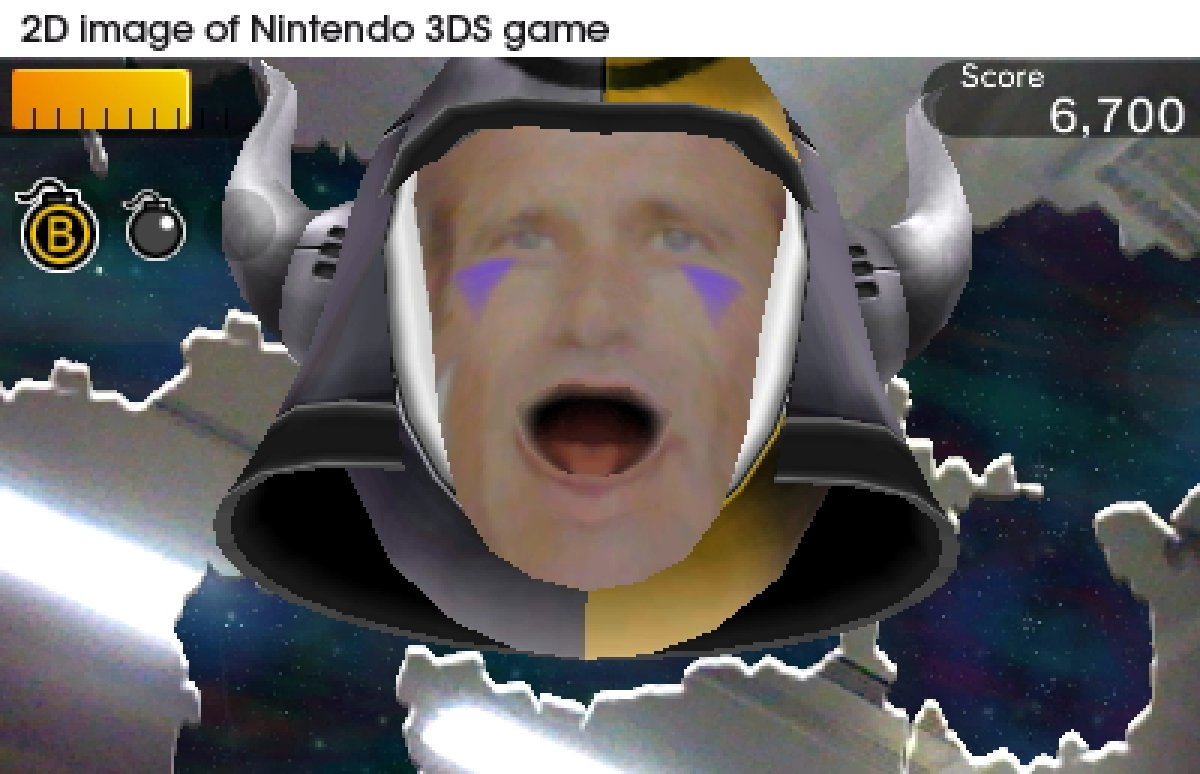
Über „StreetPass“ können bei aktivierter WLAN-Verbindung selbst im Ruhezustand Daten wie Mii-Charaktere oder aber – sofern von dem jeweiligen Titel unterstützt – Spielstände ausgetauscht werden. Genutzt wird die Funktionalität auch, um Mini-Spiele im Multiplayer zu realisieren. So müssen beispielsweise im Rahmen von „StreetPass Quest“ über „StreetPass“ gesammelte, fremde, eingesperrte Miis per rundenbasiertem Kampf gegen stärker werden Gegner befreit werden. Auch hier gilt: Wirklich grandios ist die Funktion nicht, doch zeigt sie, dass die Verantwortlichen sich ihre Gedanken gemacht haben.
Zusätzlich zur Hauptleiste verfügt die Oberfläche über eine mit kleineren Buttons bestückte obere Leiste, durch die gleichermaßen navigiert werden kann. Hier finden sich Optionen wie die Display-Helligkeit, die Freundesliste, Mitteilungen, ein Platzhalter für den Browser sowie die Möglichkeit, die Icongröße der unteren Symbole zu verändern.
Während das untere Display zur Eingabe dient und Struktur gibt, liefert das obere Display die eigentliche Visualisierung. Wenn nicht gerade ein Spiel gespielt oder ein Foto geschossen wird, dient dieser Bereich zur Status-Darstellung von Dingen wie WLAN, Uhrzeit und Datum sowie Batterie. Zudem werden anwendungsspezifische Informationen wie das Cover eines Spiels visualisiert.